Snel en simpel Kodi 17/18 op je Fire TV Stick installeren (2025)
Het installeren van Kodi op je Fire TV Stick is niet zo moeilijk. Volg onze eenvoudige, stapsgewijze instructies en je hebt Kodi 17 (Krypton) of Kodi 18 (Leia, bètaversie) binnen enkele minuten eenvoudig op je Fire TV Stick geïnstalleerd. Dezelfde stappen werken ook op je Fire TV.
Als je een Fire TV Stick met Alexa gebruikt, hoef je niet eens van de bank af te komen om de installatie te voltooien. Je hoeft slechts je stem te gebruiken om je Fire TV Stick door de eenvoudig te volgen stappen te leiden, die we hieronder hebben beschreven, compleet met screenshots.
Een VPN gebruiken met Kodi
Een VPN geeft je toegang tot geografisch beperkte content op Kodi, waardoor er een wereld van nieuwe entertainmentmogelijkheden voor je opengaat. Ja, dat betekent dat je via hun addons toegang kunt krijgen tot Amerikaanse Netflix of BBC door verbinding te maken met een VPN-server in respectievelijk de VS of het VK.
Wat misschien nog belangrijker is, is dat een VPN je verbinding privé en veilig houdt en je beschermt tegen de risico's, die het gebruik van Kodi met zich meebrengt.
Het gebruik van Kodi is volkomen legaal en de officiële Kodi addons, zoals ESPN of YouTube, zouden je niet in de problemen moeten brengen.
Addons die zijn gemaakt door externe ontwikkelaars kunnen je echter in een legaal grijs gebied brengen. Sommigen van hen laten je illegale content streamen - en met een onbeschermde verbinding weet je nooit wie je activiteiten kunnen traceren. Alleen door het bekijken van een aflevering van je favoriete tv-programma wil je niet in de juridische problemen komen.
VpnMentor moedigt geen illegale activiteiten aan, maar we geloven wel in het ondersteunen van je online-privacy en vrijheid.
Het is ook belangrijk om te onthouden dat addons van derden soms worden geleverd met malware of spyware en dat ze je apparaat zelfs kwetsbaar kunnen maken voor hackers. Zodra je verbinding maakt met een VPN, hoef je je daarover geen zorgen meer te maken.
Hoe je Kodi op je Fire TV Stick kunt installeren
Hieronder volgen onze stapsgewijze instructies voor het installeren van Kodi versie 17 (Krypton) of 18 (Leia) op je Fire TV Stick.
Aan de slag
De eerste installatiestappen zijn voor beide versies hetzelfde:
1. Klik op Instellingen op de startpagina van je Fire TV Stick
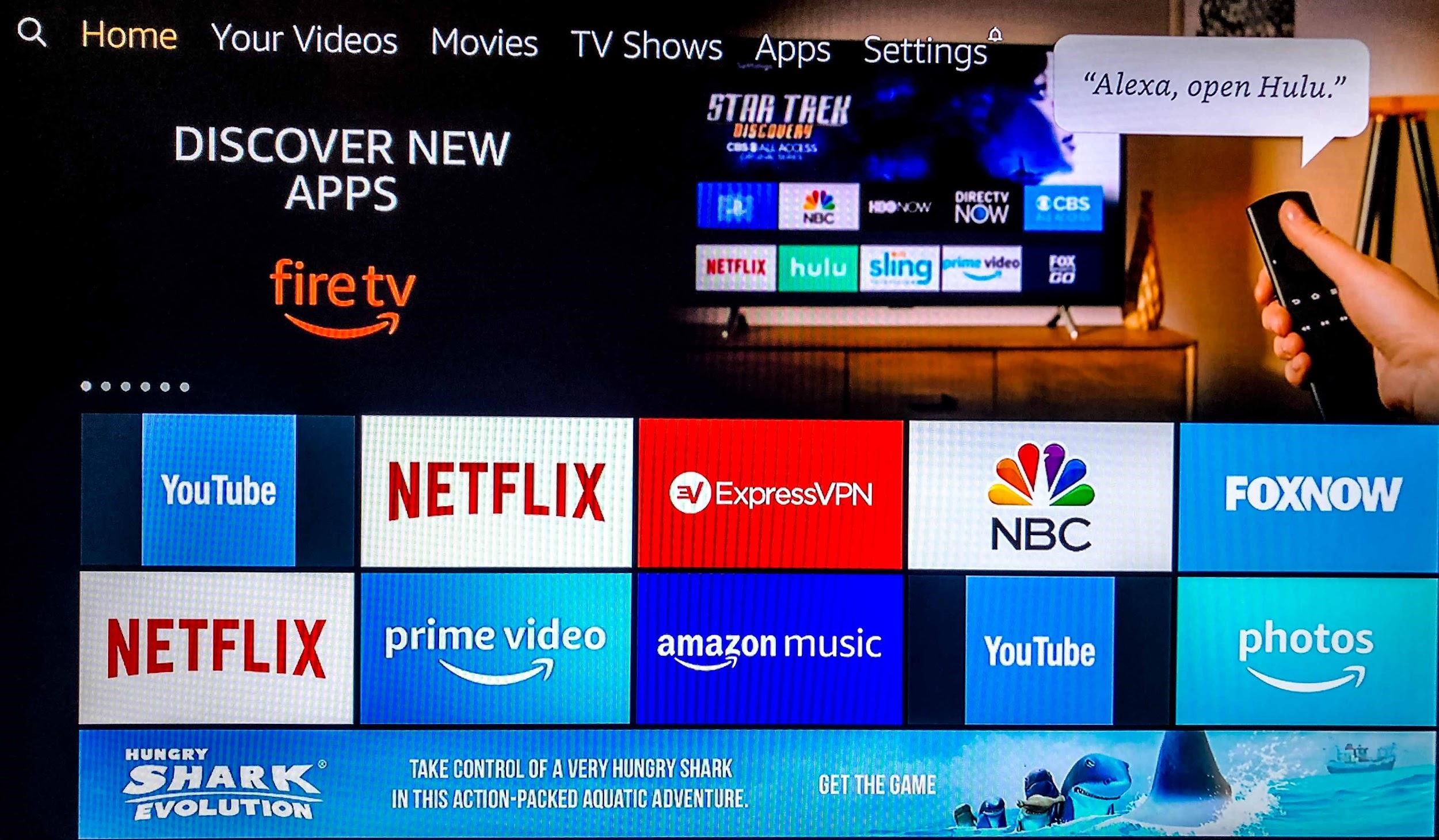
2. Selecteer Mijn Fire TV
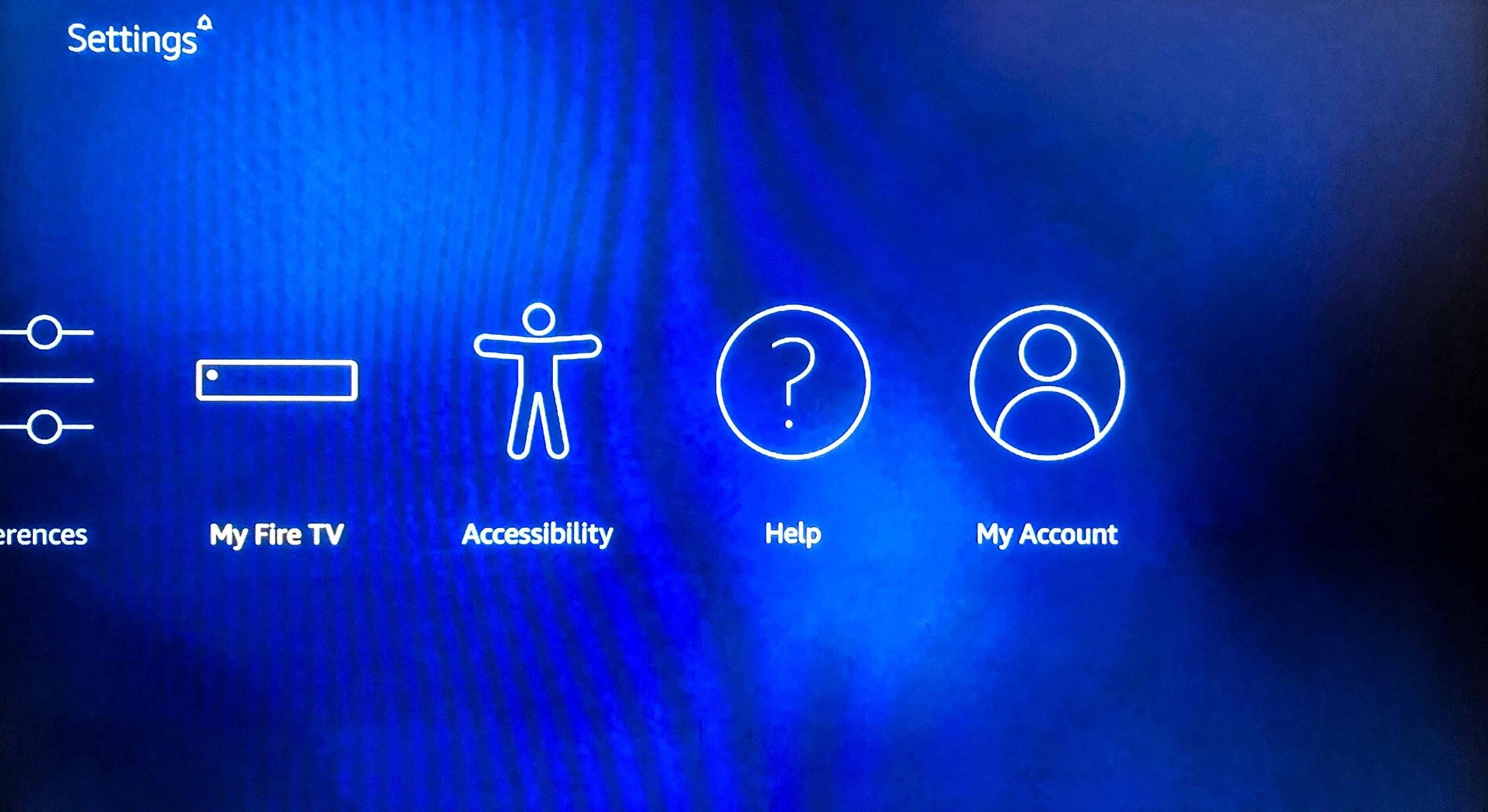
3. Selecteer Opties voor ontwikkelaars
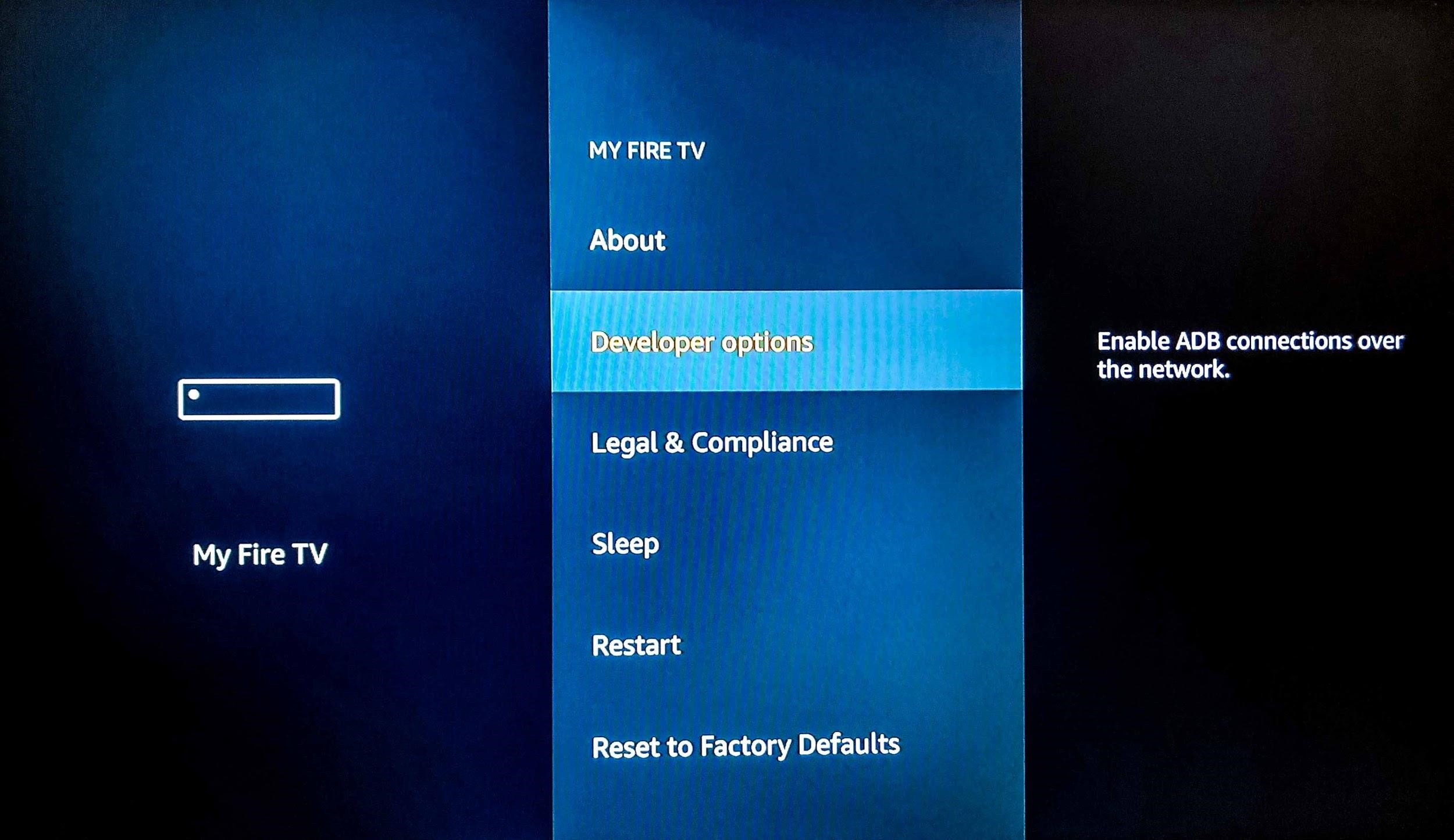
4. Als Apps van Onbekende Bronnen is uitgeschakeld, klik erop:
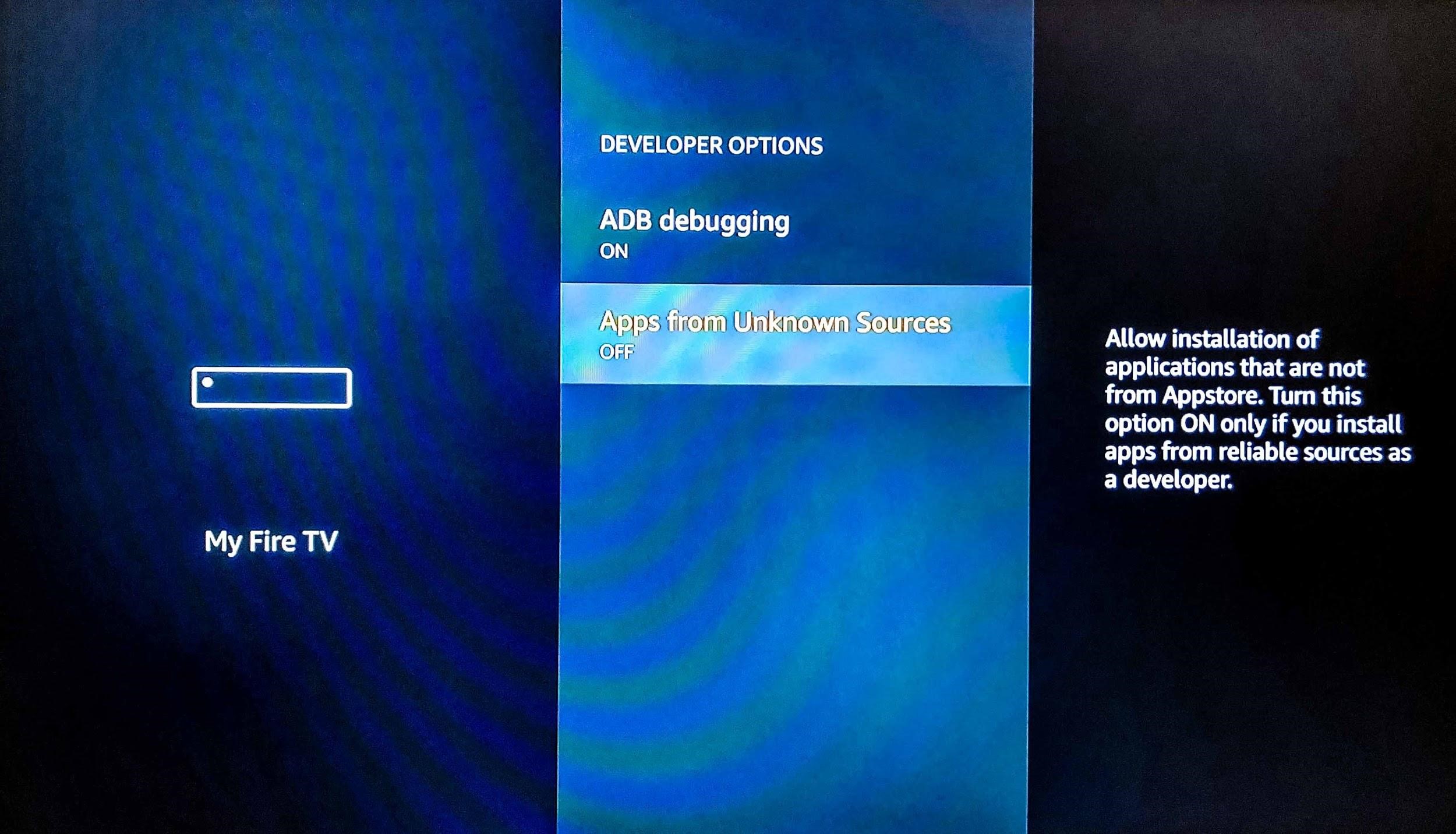
5. Klik op Activeren
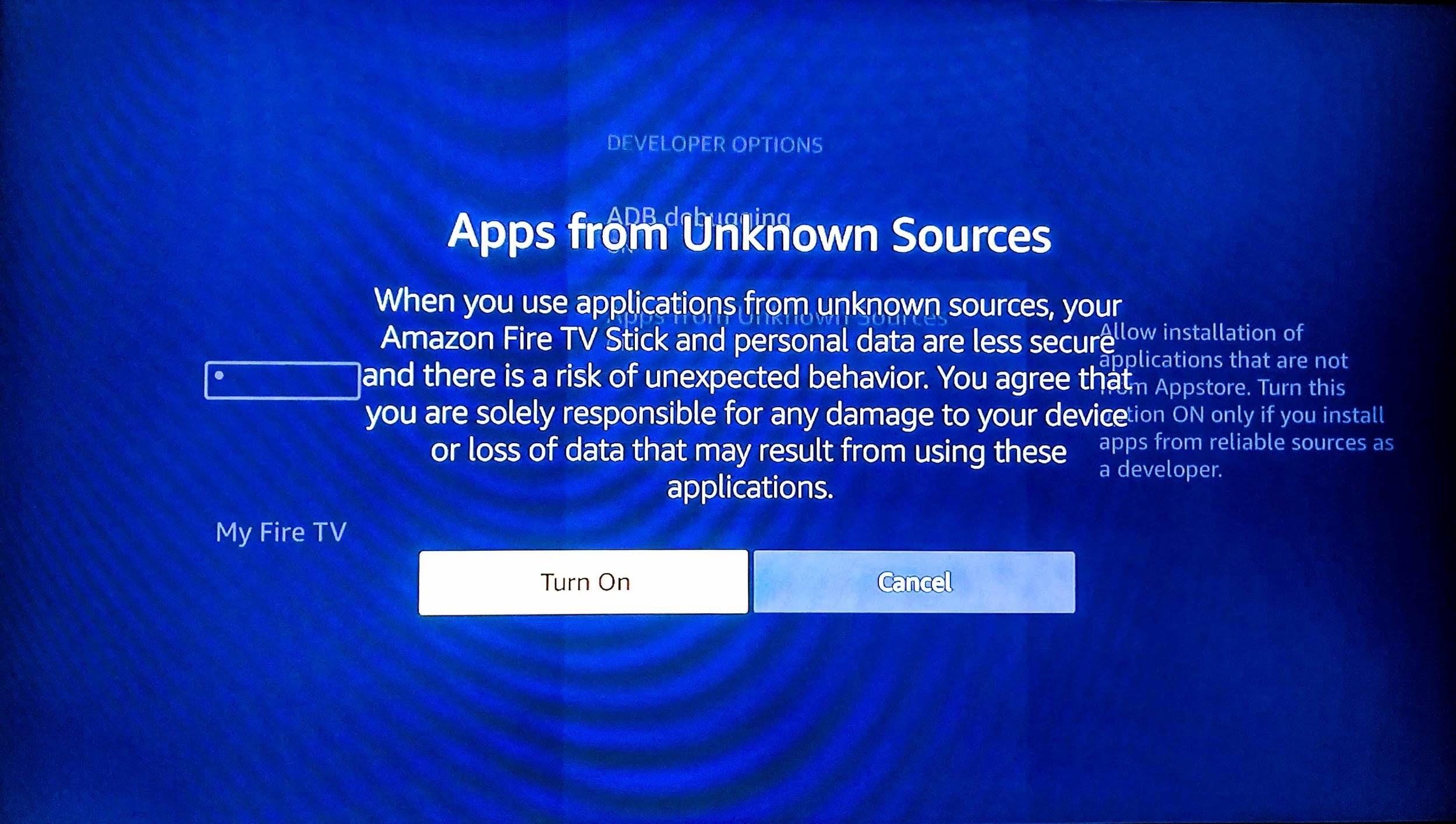
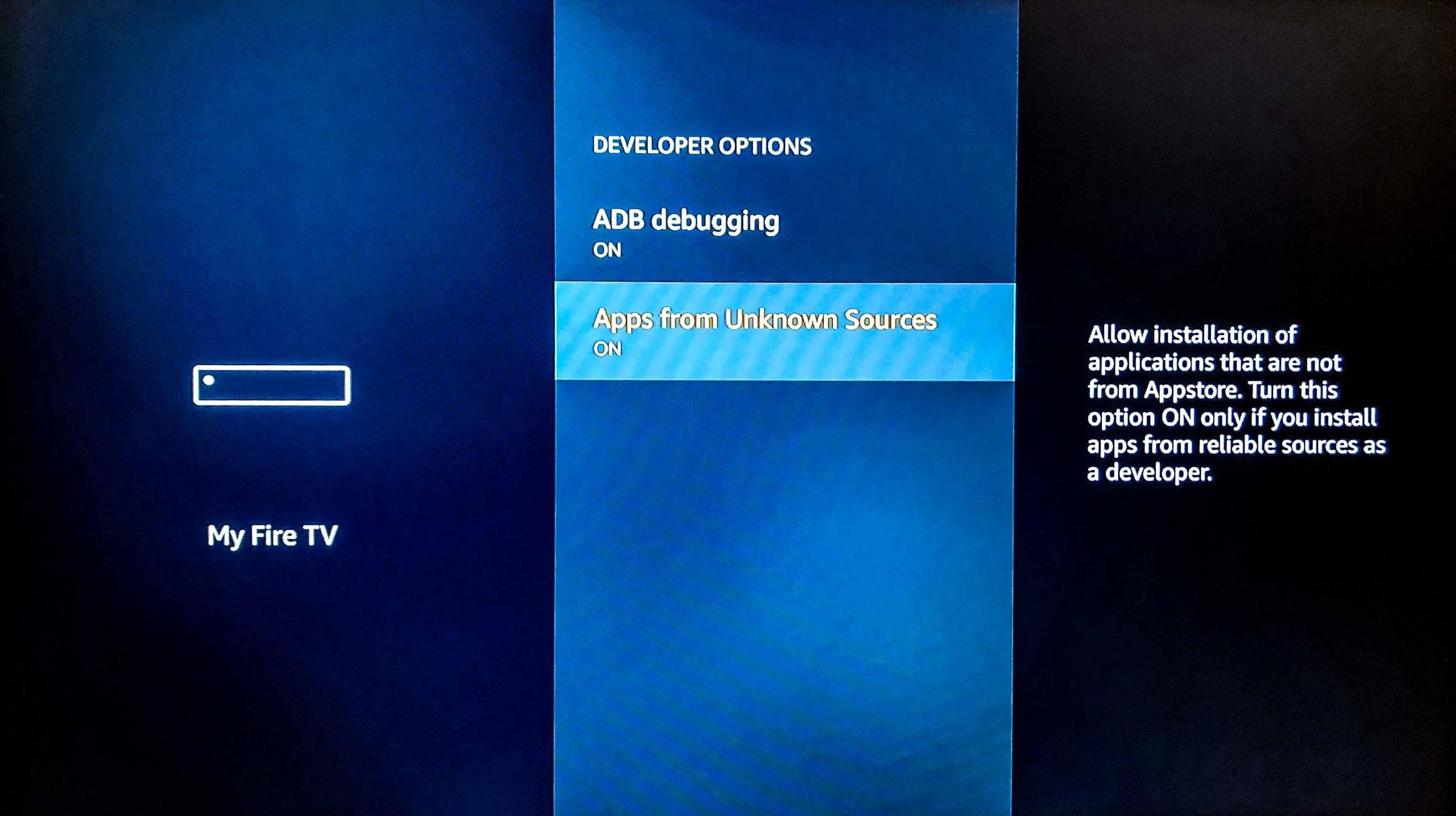
6. Klik in dit stadium op het startpictogram op je Fire TV Stick-afstandsbediening om terug te keren naar het startscherm en klik op het pictogram Zoeken:
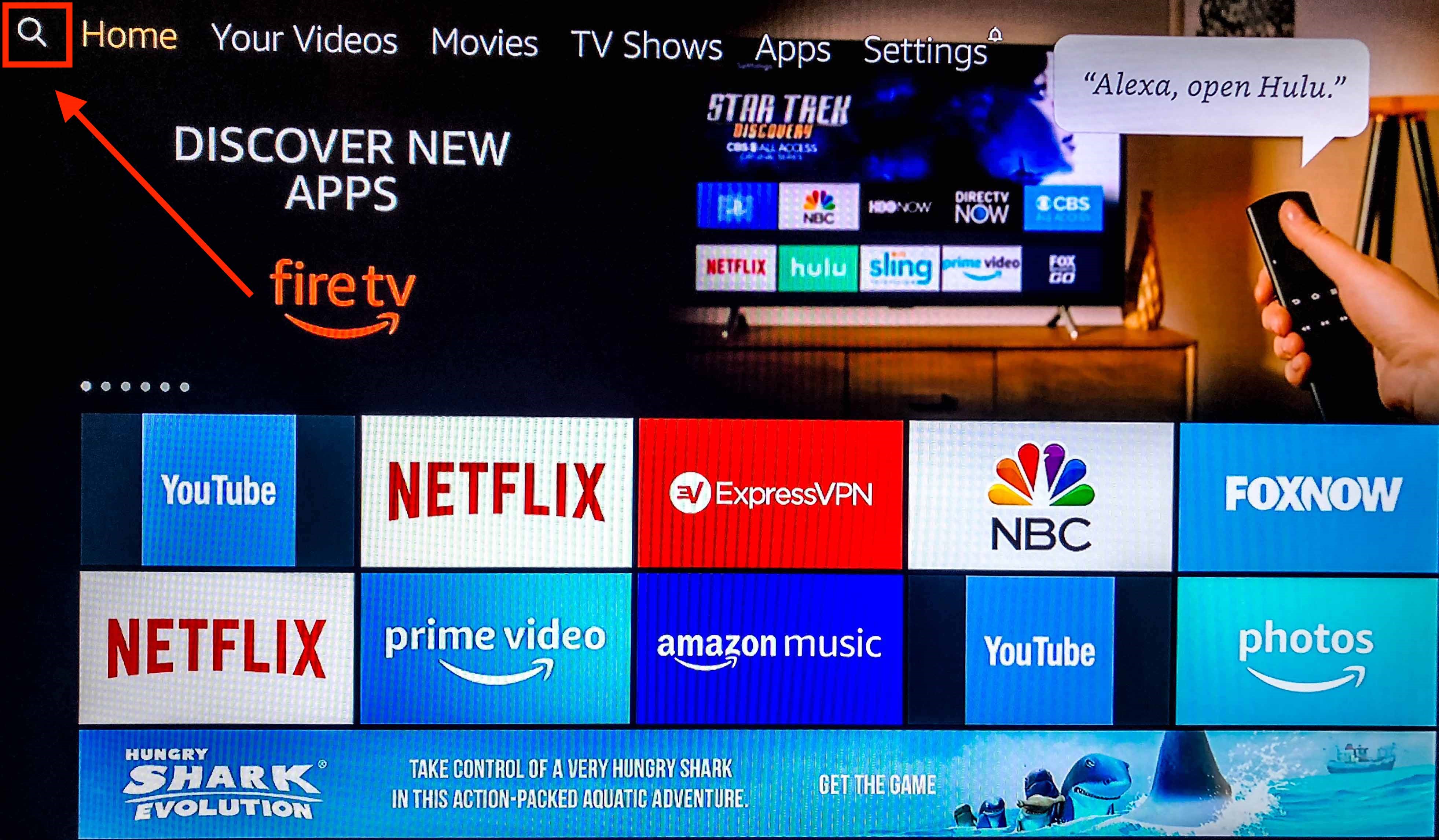
7. Typ Downloader in en selecteer de eerste optie.
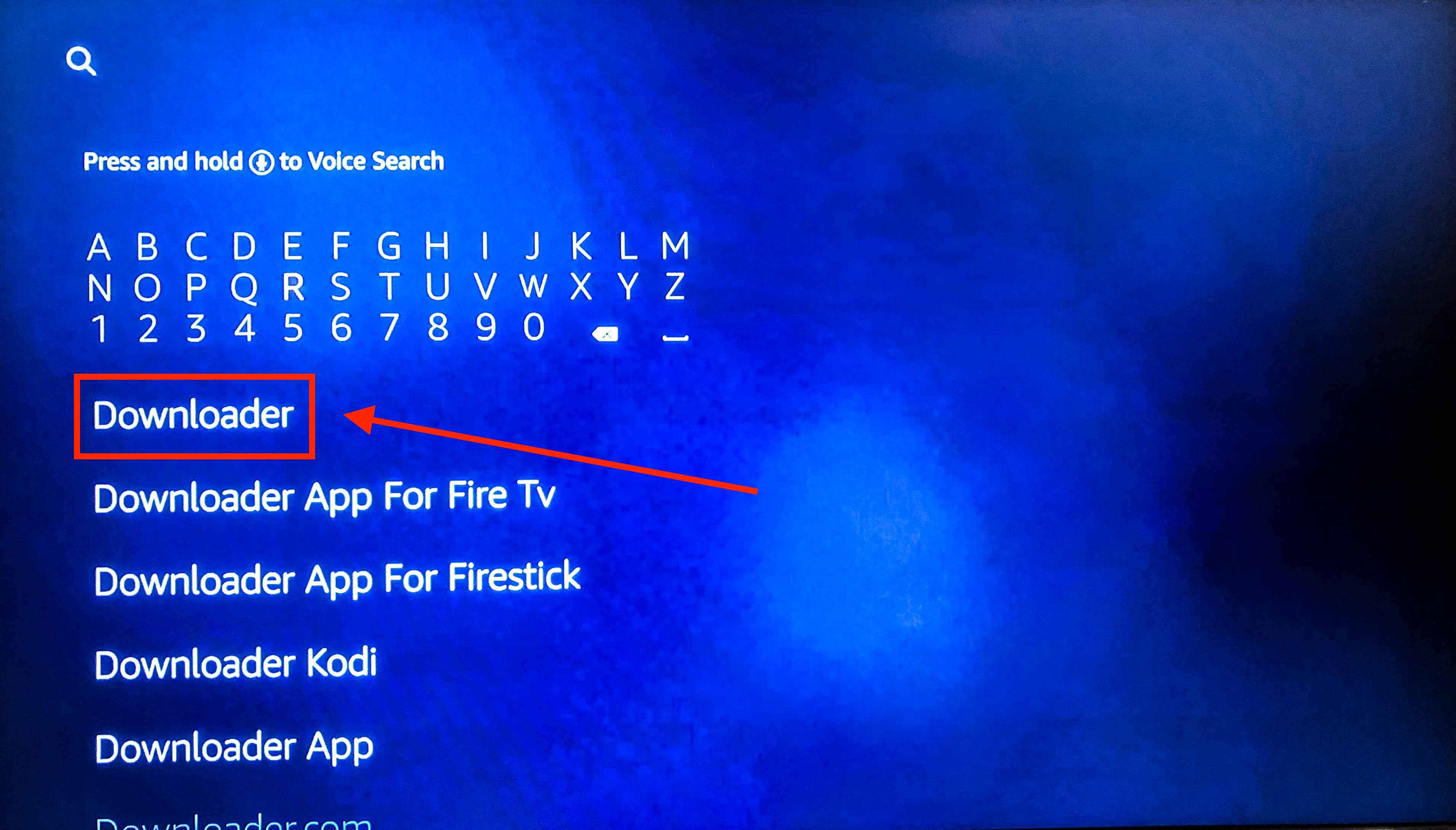
8. Als je de Downloader-app nog niet op je Fire TV Stick hebt geïnstalleerd, klik je op het Downloader-pictogram om het te downloaden.
- Klik op Openen om Downloader te starten.
- Als er een waarschuwing verschijnt, klik je op Toestaan.
- Klik op OK in de Quick Start Guide.
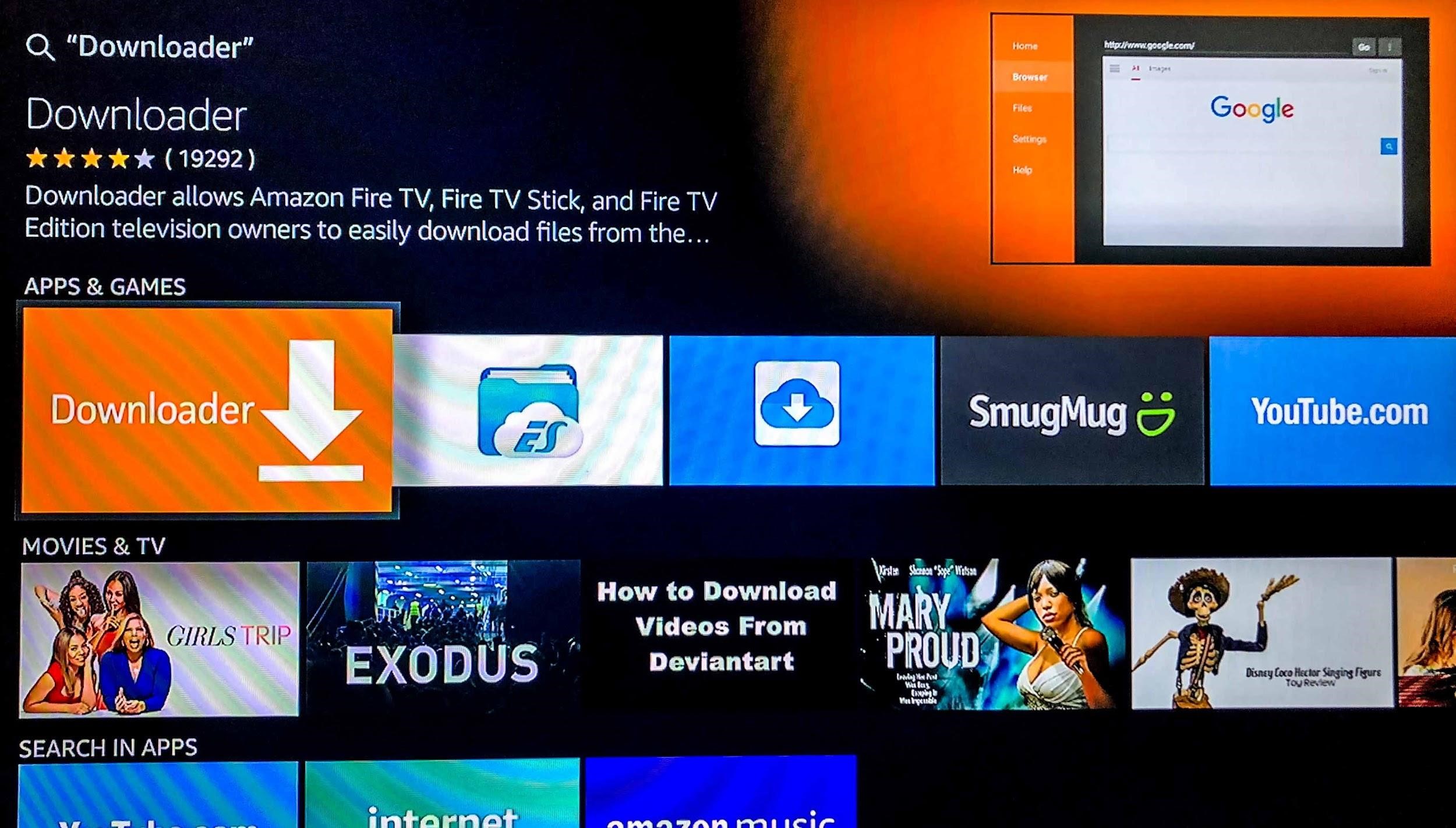
9. Klik onder "Voer de URL in van de website die je wilt laden of het bestand dat je wilt downloaden" op de selectieknop op je afstandsbediening om een toetsenbord weer te geven en typ de URL: https://kodi.tv/download in.
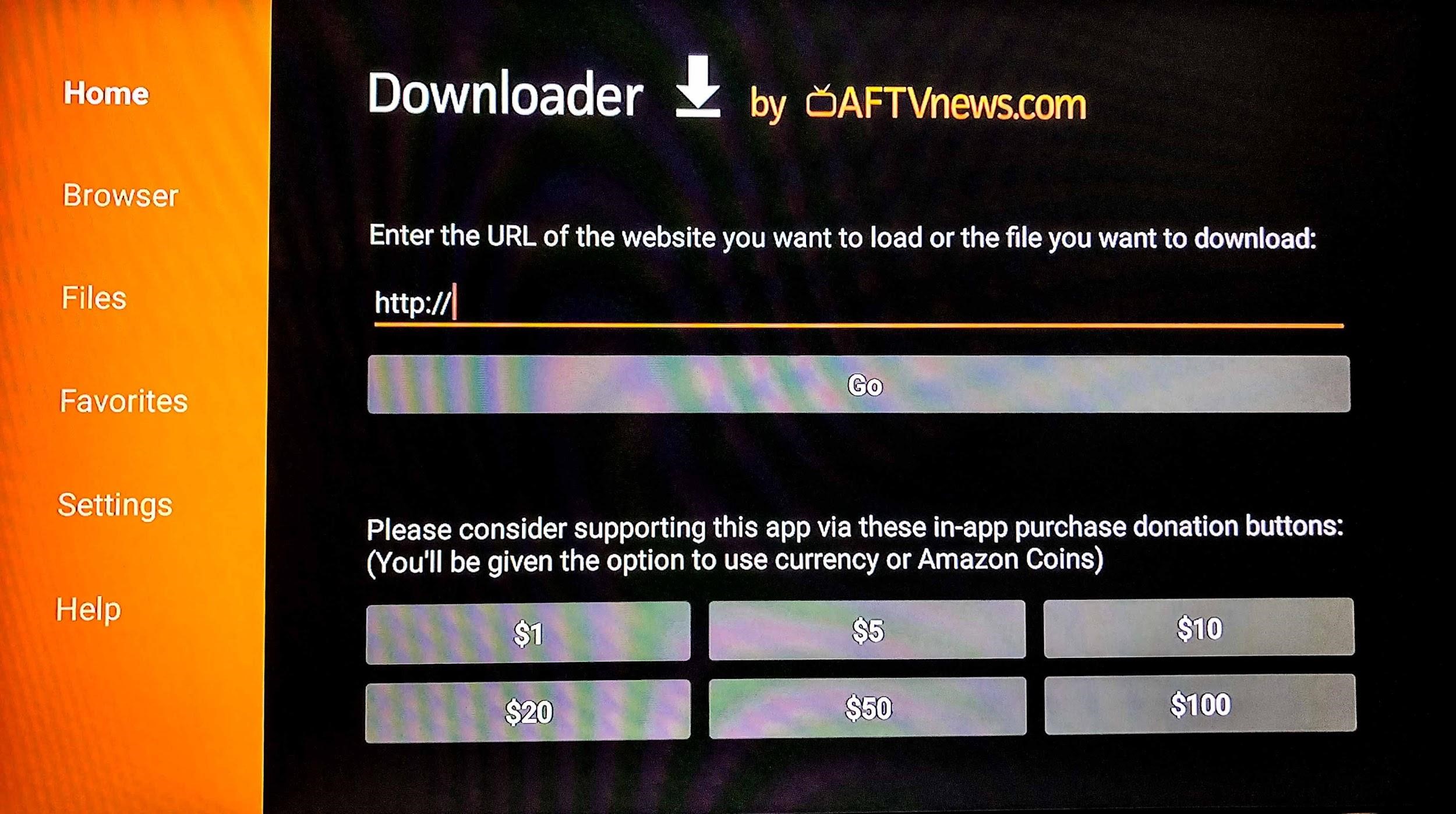
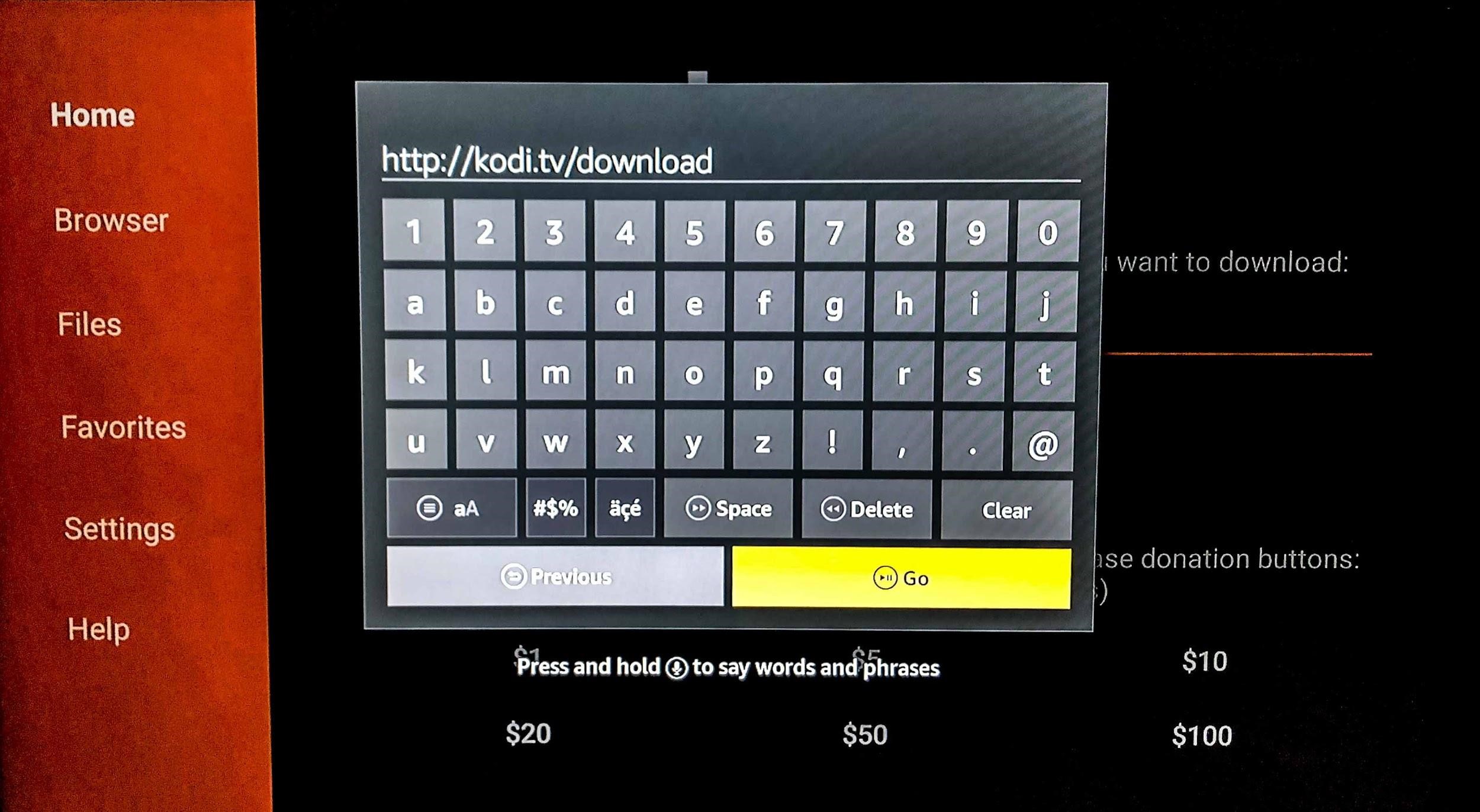
Kodi 17 (Krypton) op je Fire TV Stick installeren
Als je Kodi versie 18 (Leia) wilt installeren, klik dan hier of scrol omlaag naar het onderstaande gedeelte.
Ga als volgt te werk om Kodi 17 op je Fire TV Stick te installeren:
10. Nadat je de bovenstaande eerste stappen hebt voltooid, wordt nu de Kodi-website weergegeven. Scrol omlaag en selecteer het groene Android-pictogram.
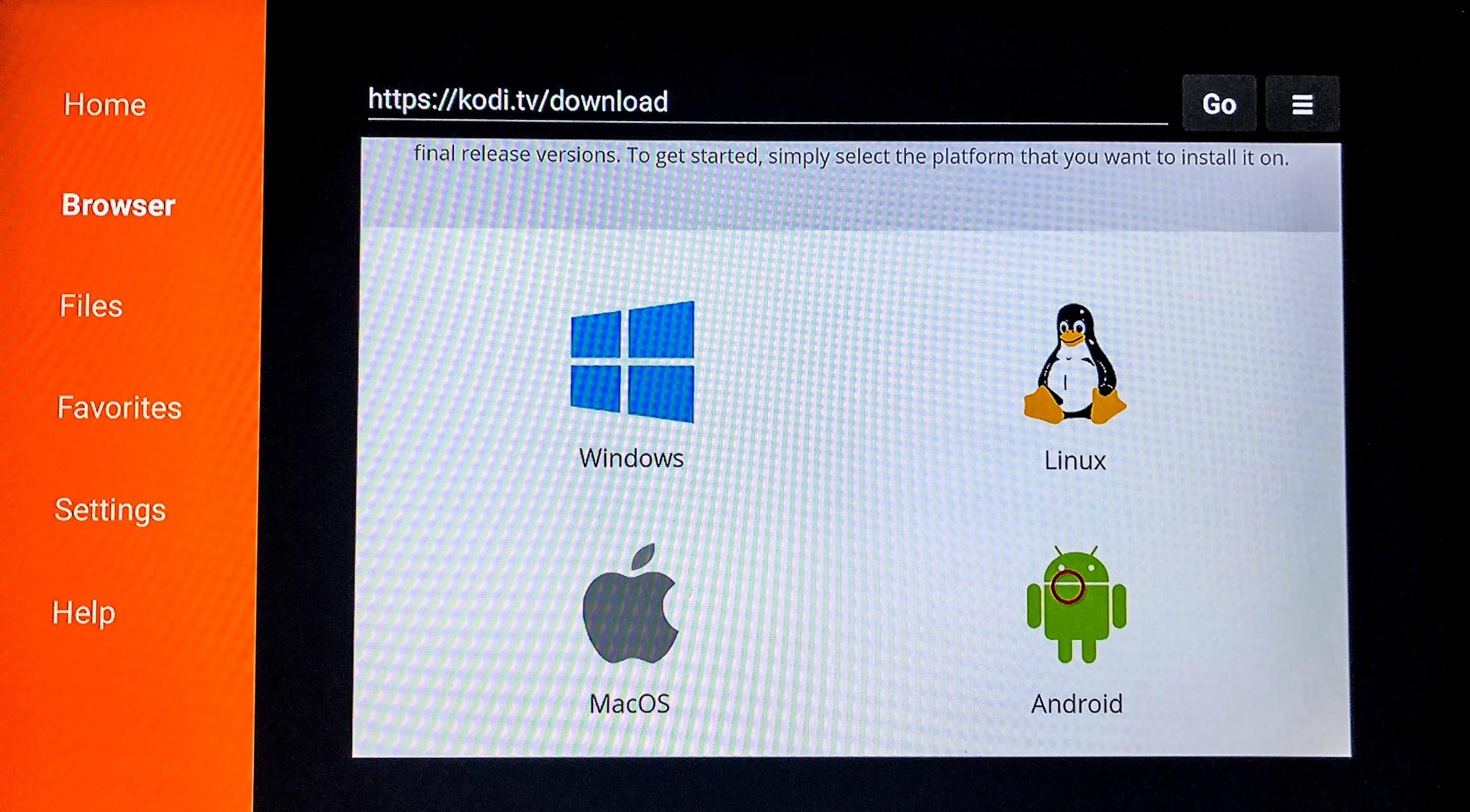
11. Nu zie je alle downloadopties voor Kodi. Afhankelijk van welke Fire TV Stick-versie je hebt, moet je kiezen tussen ARM 32-bit en ARM 64-bit. Kies ARM 32-bit voor de oudere versies van Fire TV Stick. Kies ARM 64-bit voor de meer recente versie van Fire TV Stick.
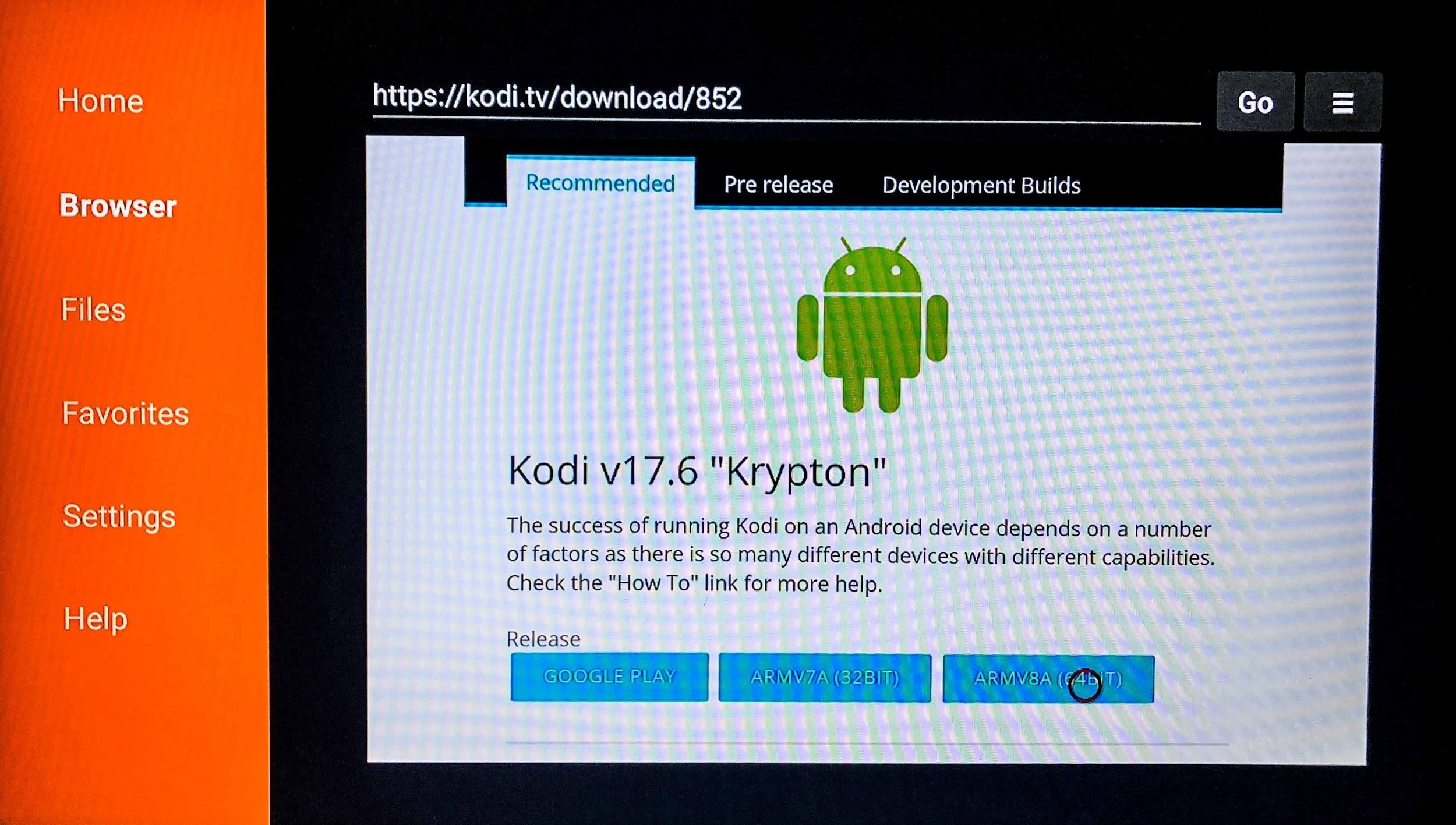
12. De Kodi-app begint nu met downloaden.
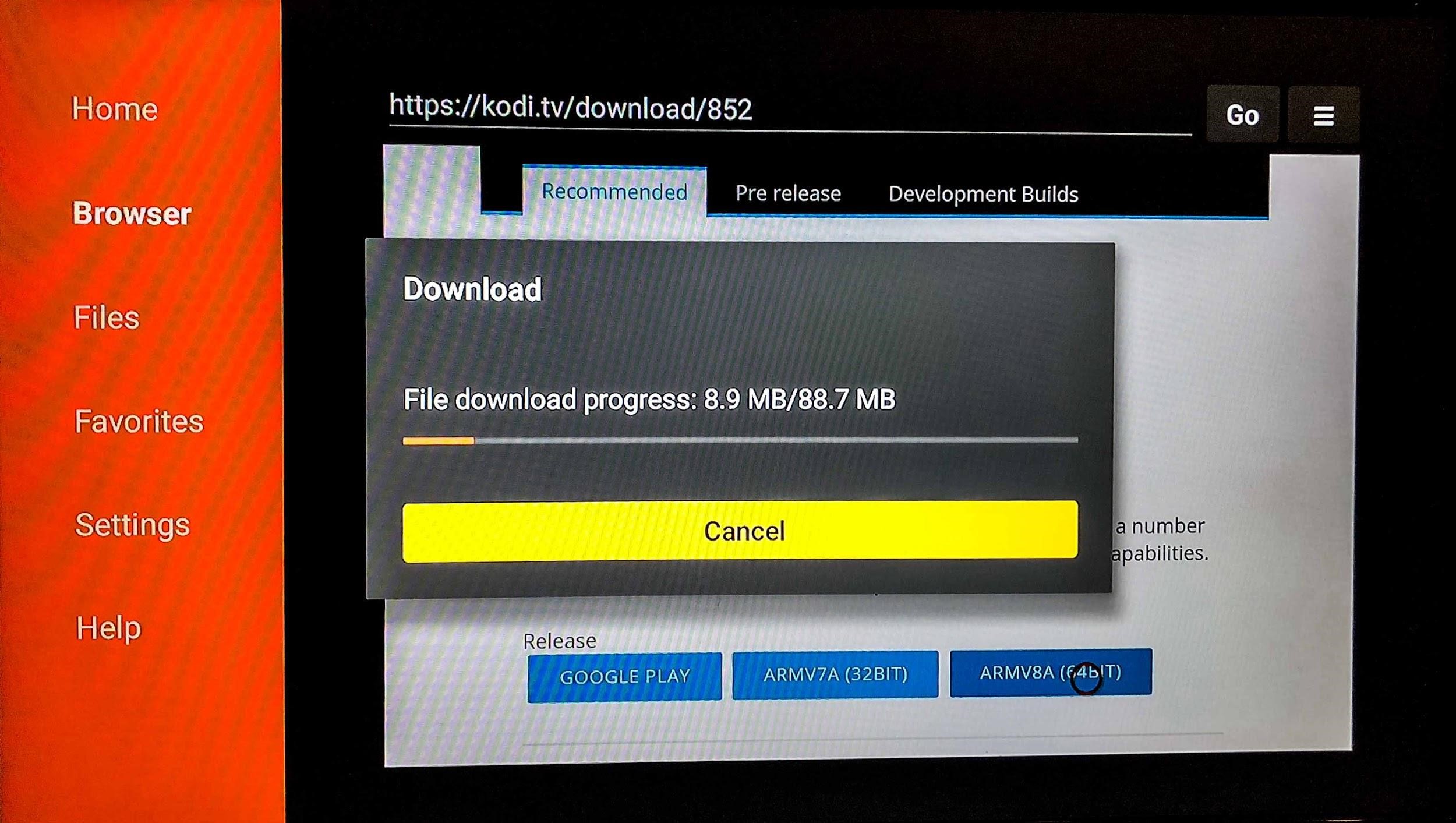
13. Klik na het downloaden op Installeren onderaan de pagina.
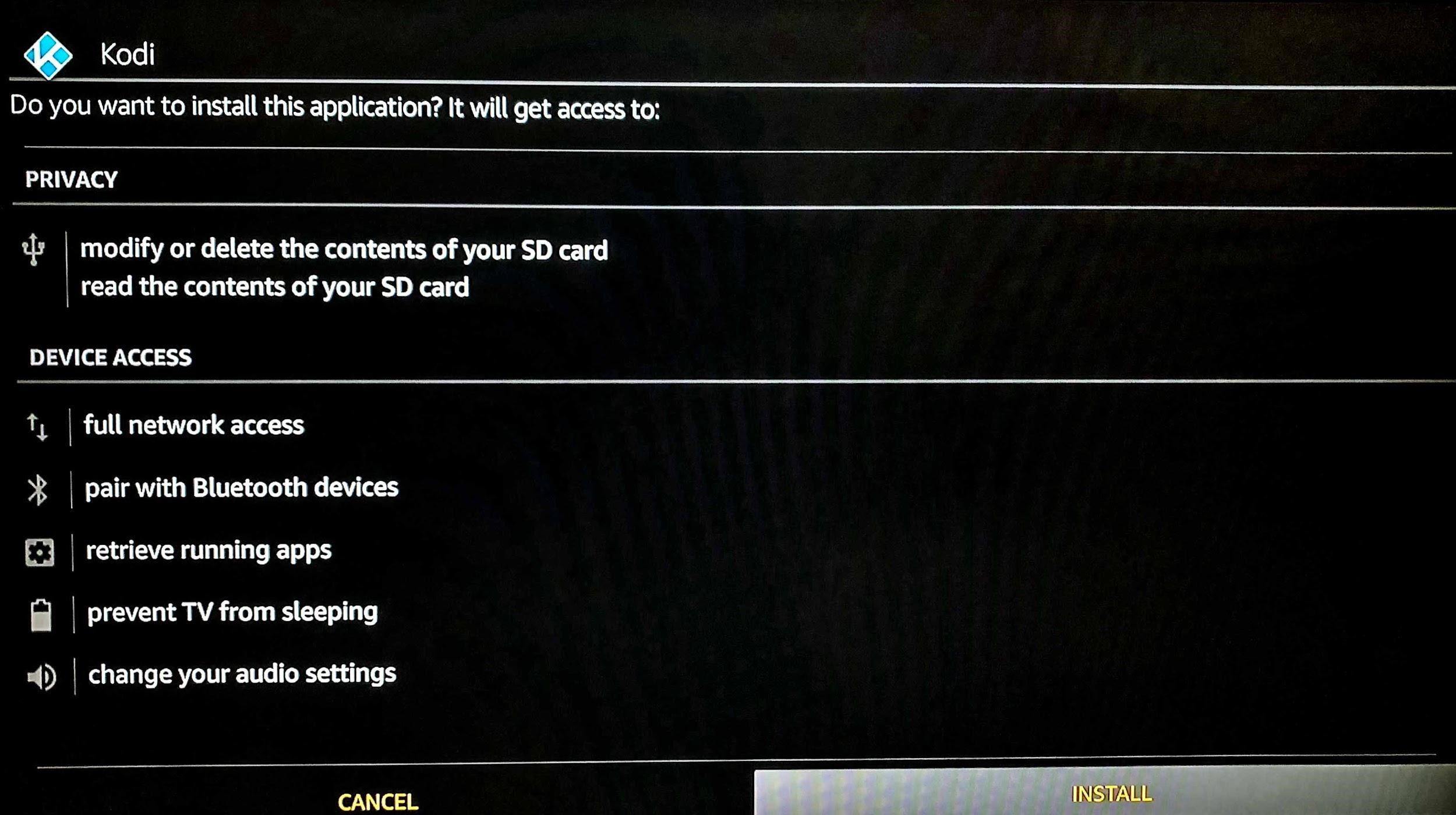
14. Dat is alles. Je hebt Kodi 17 nu met succes geïnstalleerd op je Fire TV Stick. Je kunt de app nu openen en uitvoeren vanuit de sectie Recent van je startpagina.
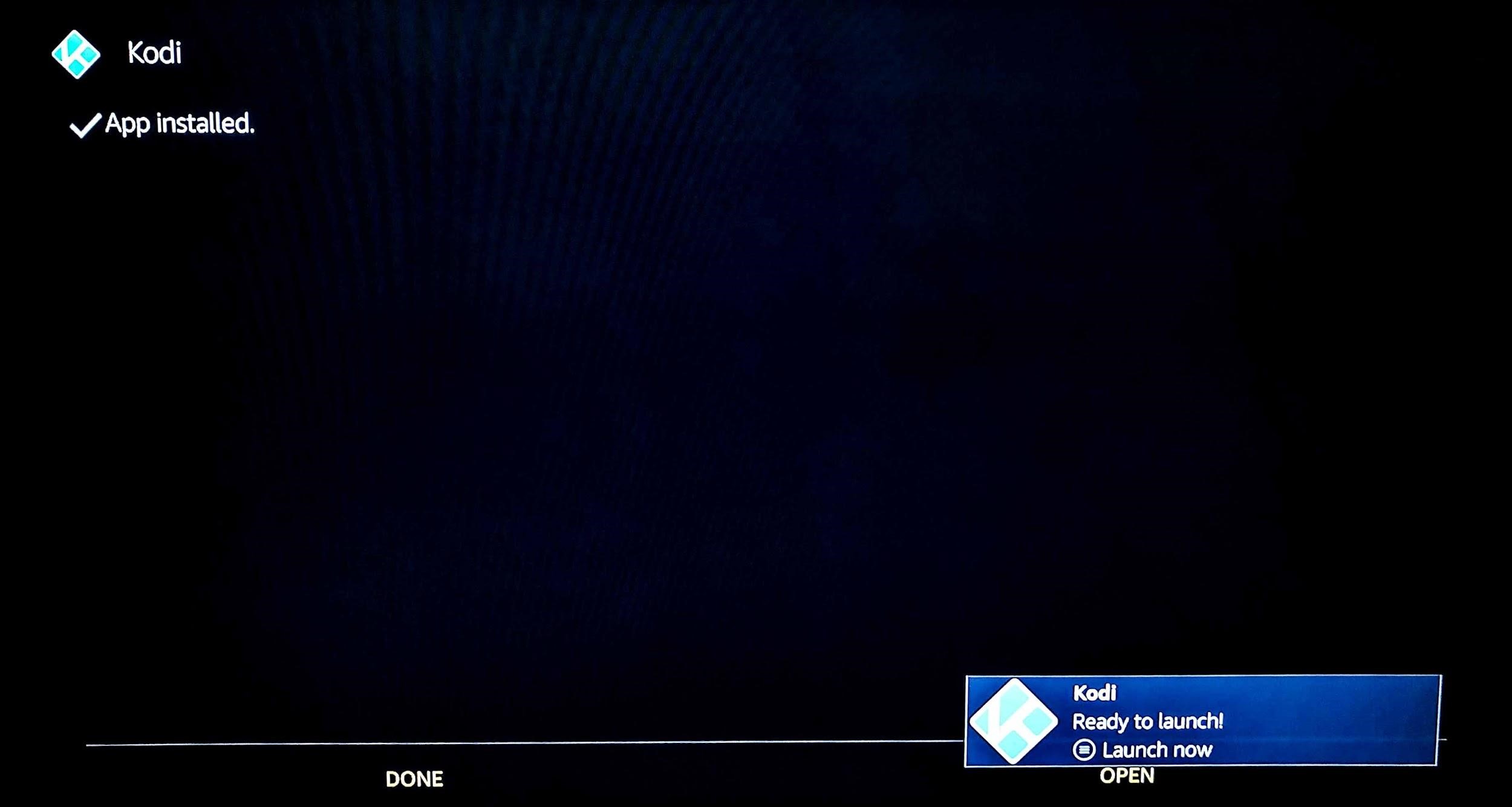
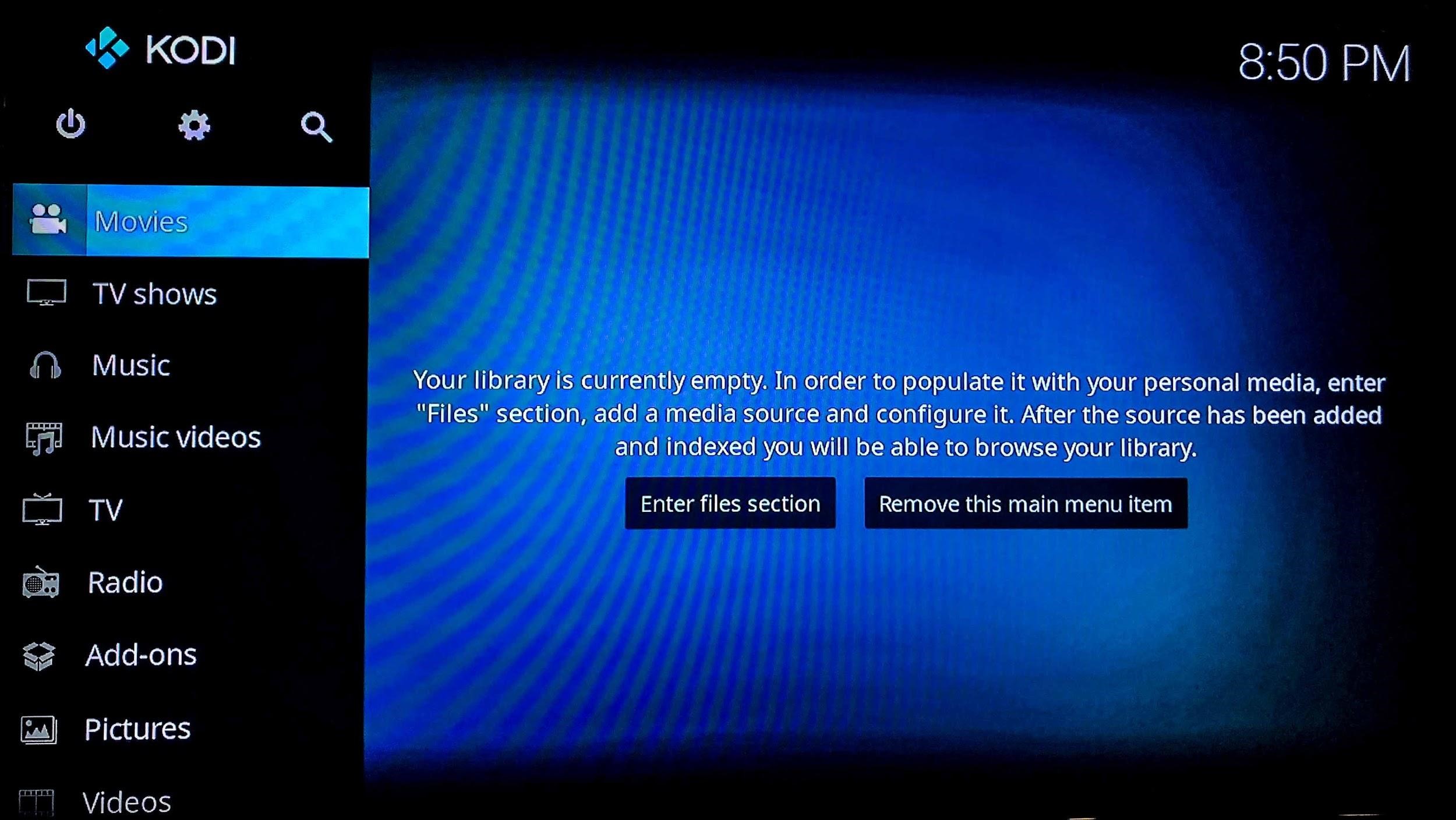
Kodi 18 (Leia) op je Fire TV Stick installeren
Kodi 18 Leia bevindt zich momenteel in de bètamodus. Dit betekent dat het relatief onstabiel is en dat je bugs en andere problemen kunt tegenkomen. Als je echter via Kodi Netflix wilt kijken, is versie 18 nog steeds de beste keuze.
Ga als volgt te werk om Kodi 18 op je Fire TV Stick te installeren:
10. Nadat je de bovenstaande eerste stappen hebt voltooid, wordt de Kodi-website weergegeven. Scrol omlaag op de pagina naar het gedeelte 'Oudere releases' en klik op het woord hier.
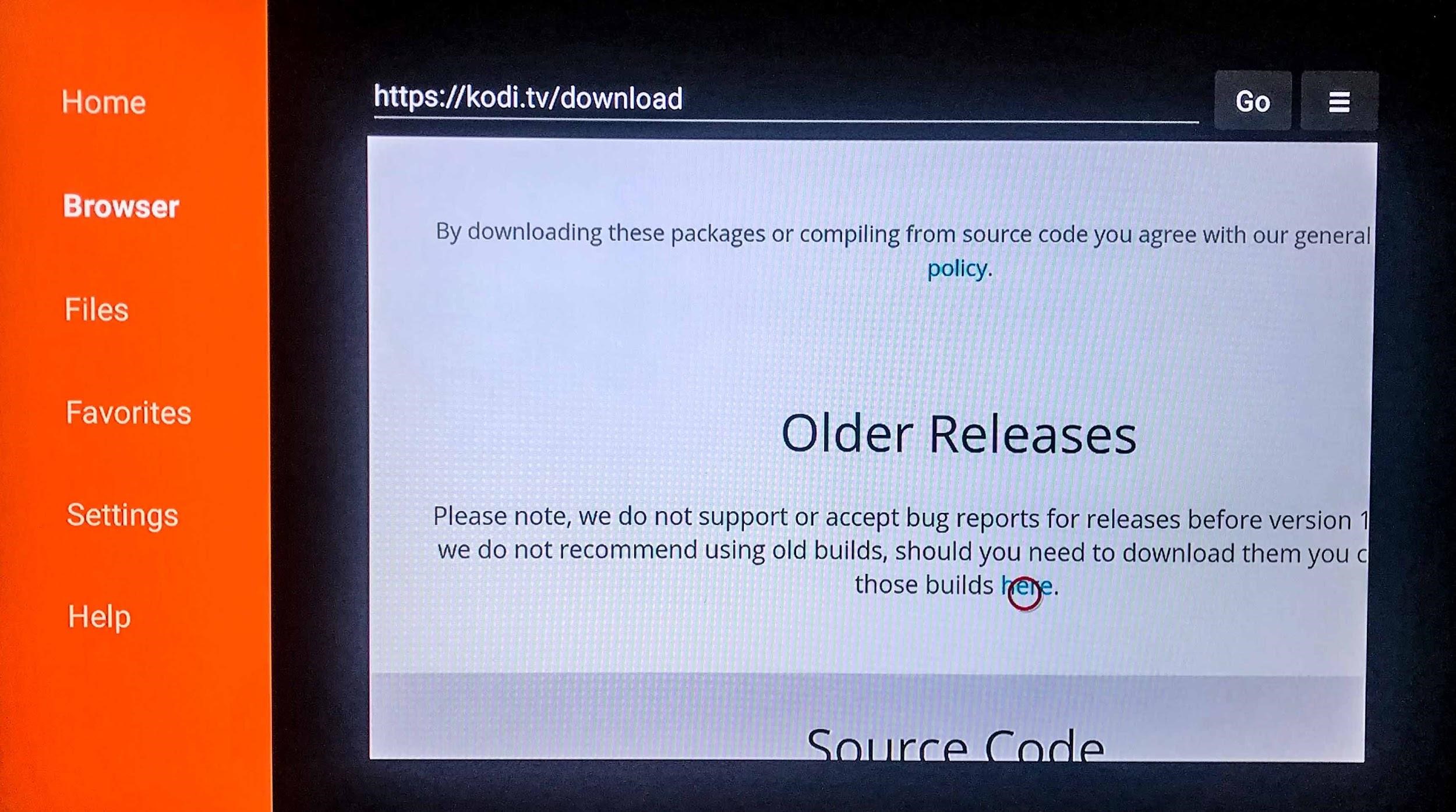
11. Selecteer onder Bestandsnaam android/
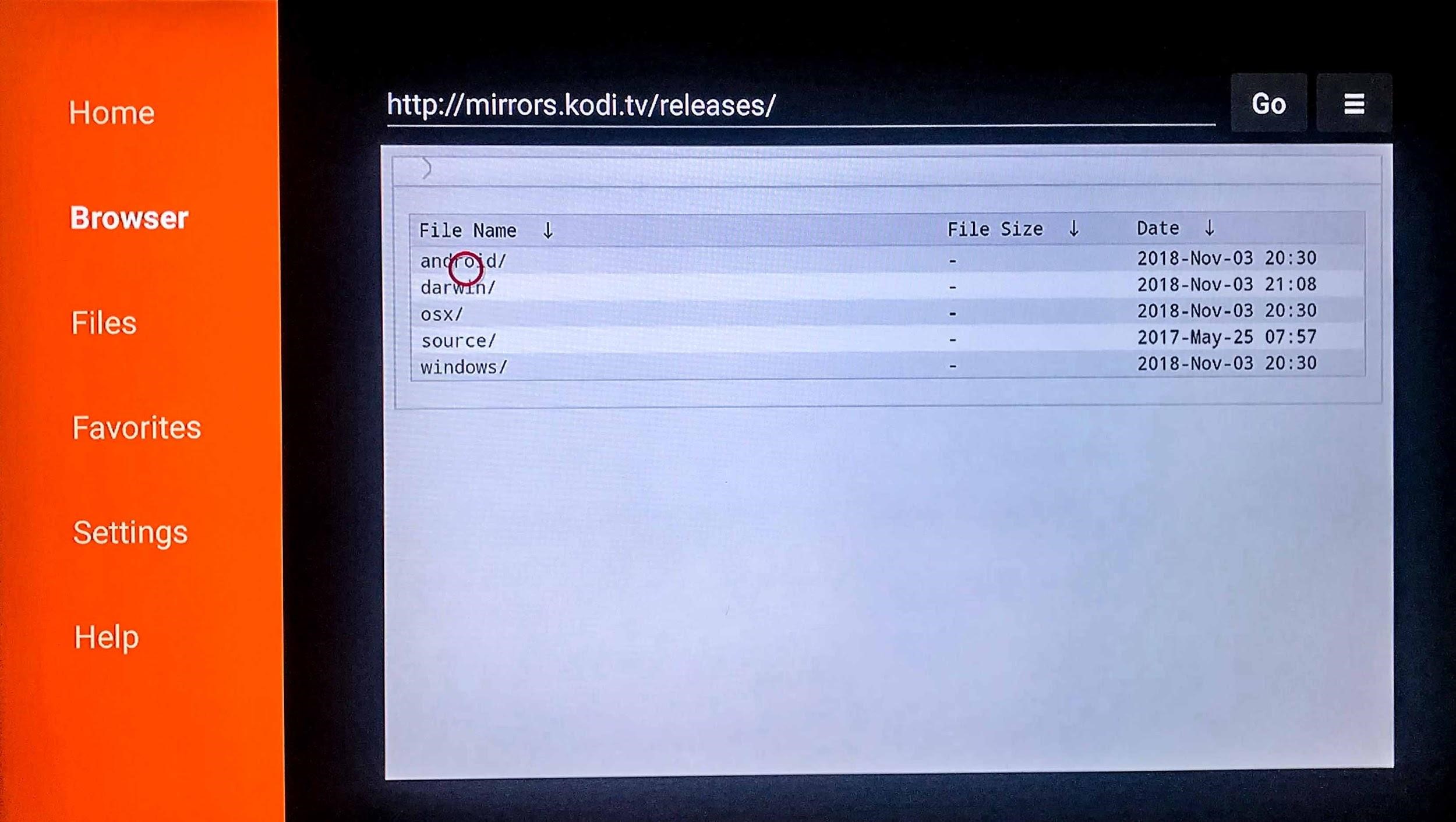
12. Selecteer onder Bestandsnaam arm/
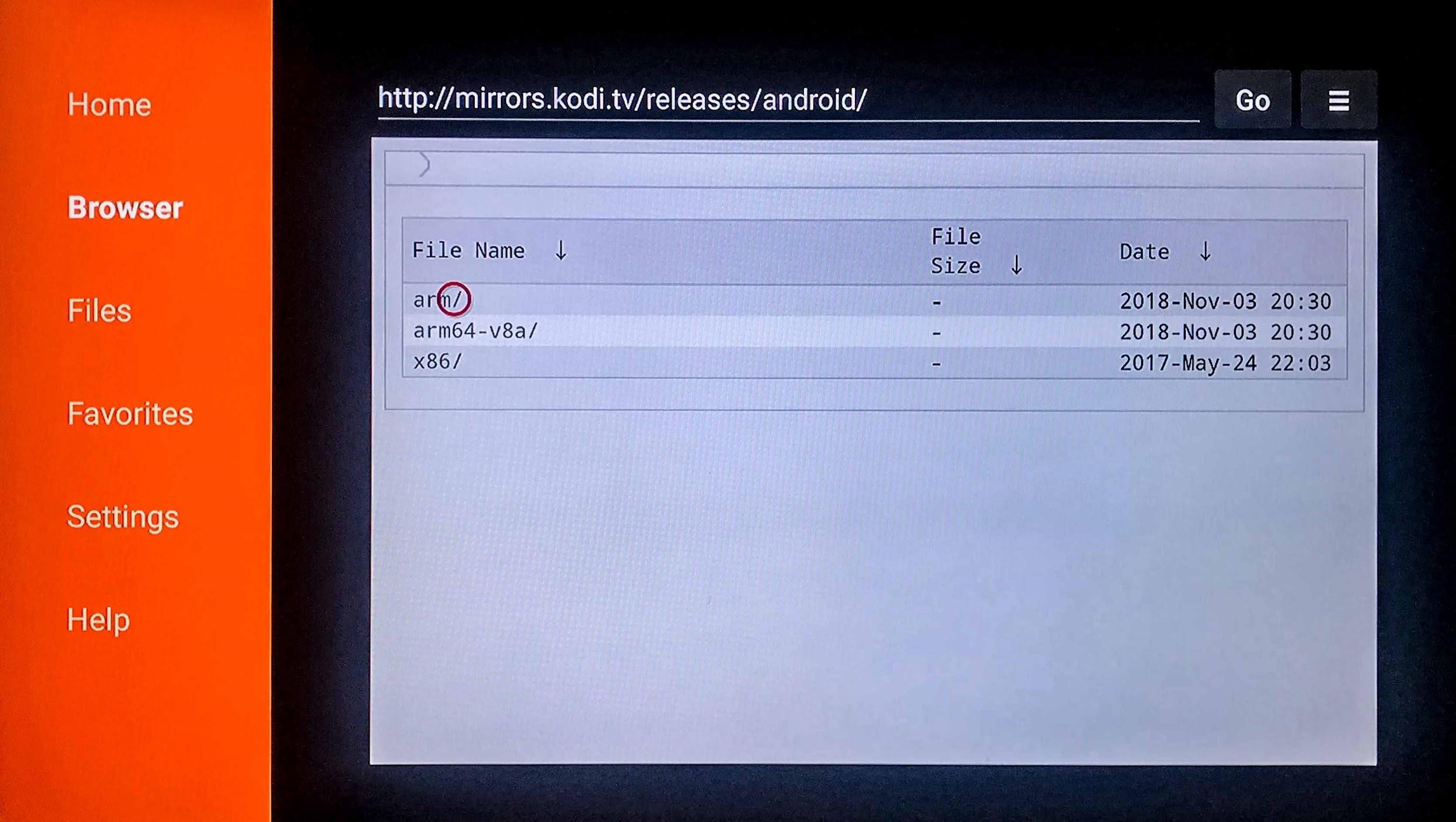
13. Selecteer onder Bestandsnaam Kodi-18.0-Leia_beta5-armeabi-v7a.apk
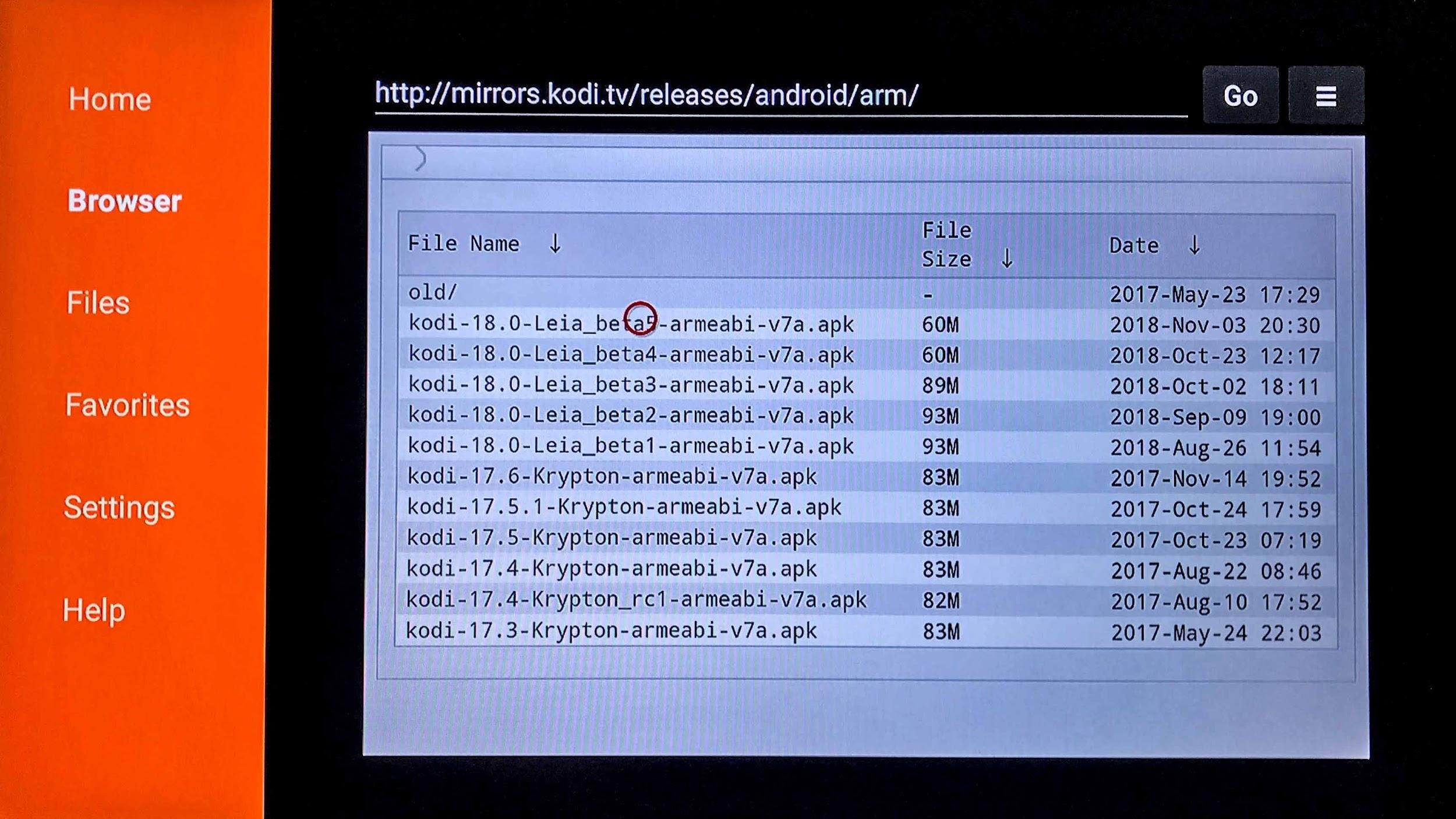
14. Het bestand wordt nu gedownload.
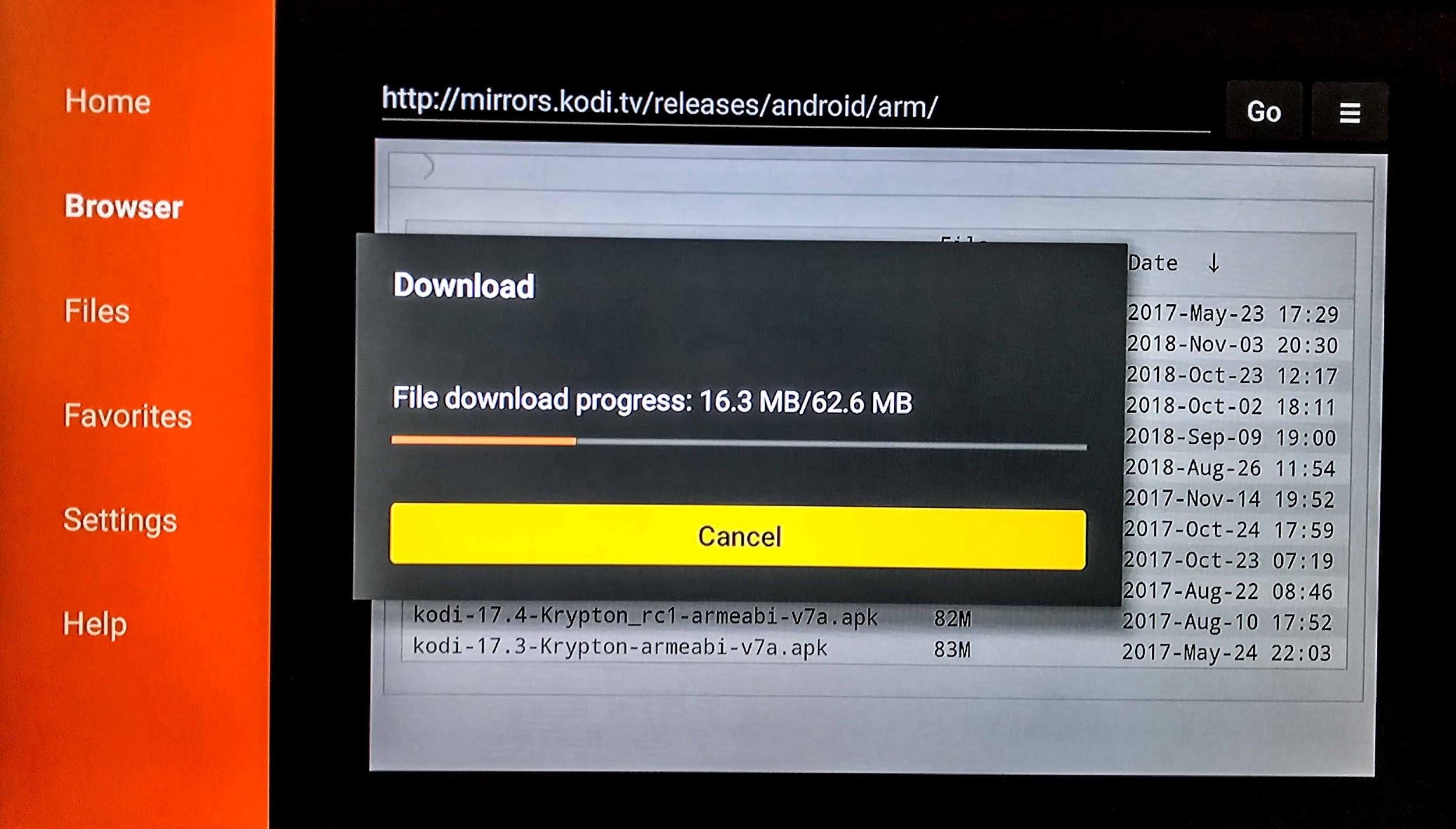
15. Nadat het bestand is gedownload, selecteer je Installeren in het venster dat verschijnt.
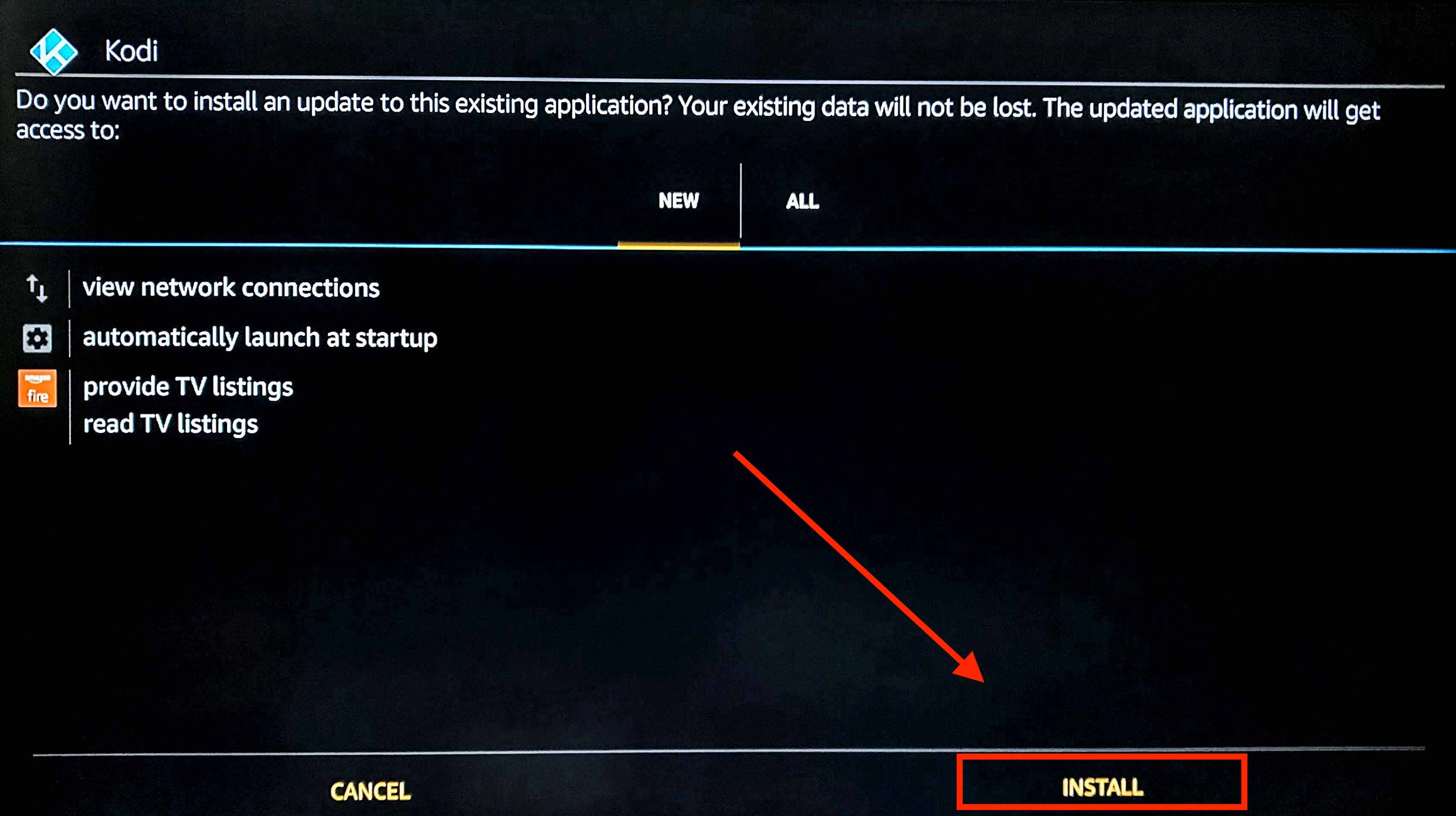
16. Selecteer Openen
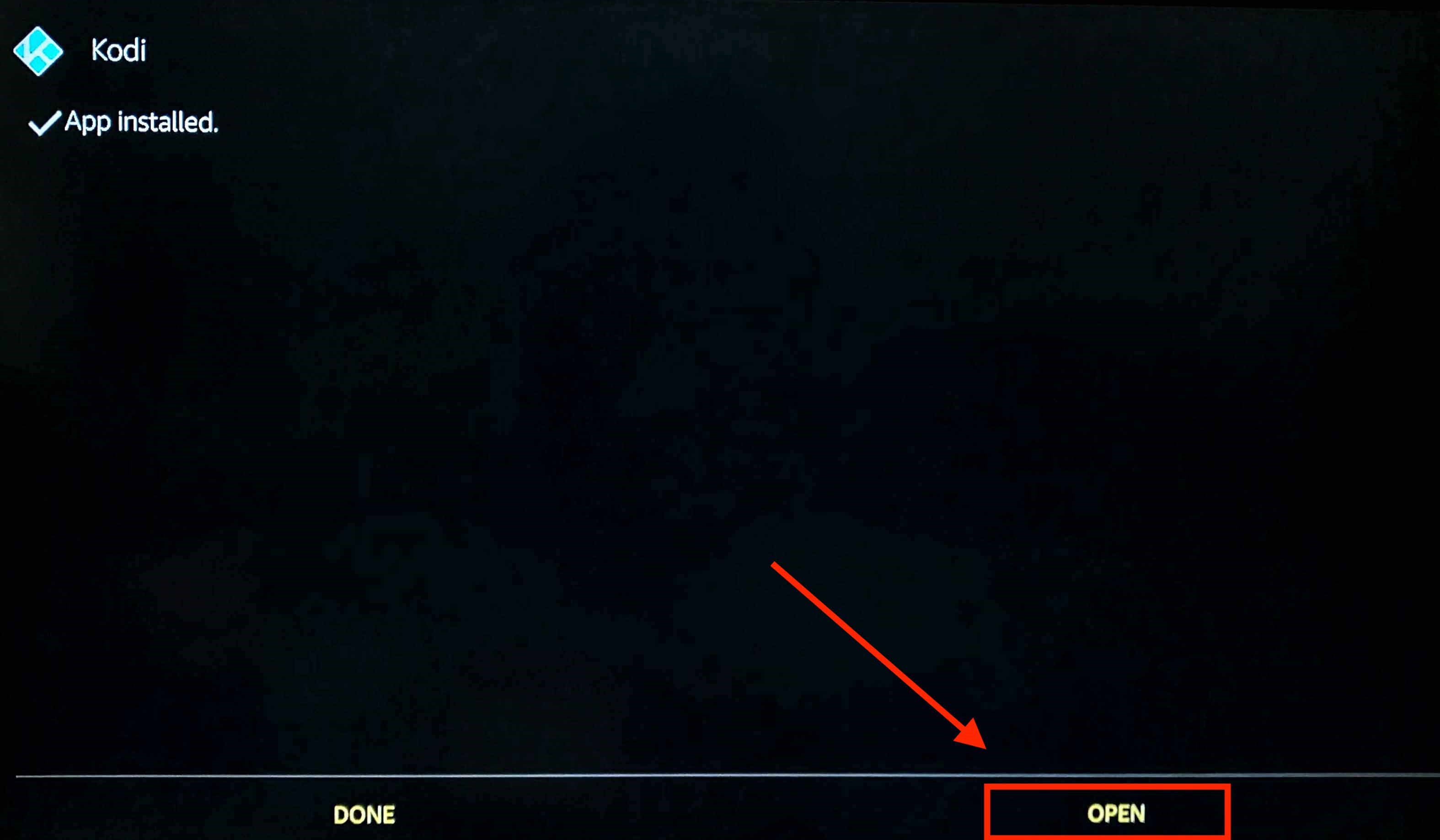
17. Je hebt nu de Kodi bèta versie 18 op je Fire TV Stick geïnstalleerd.
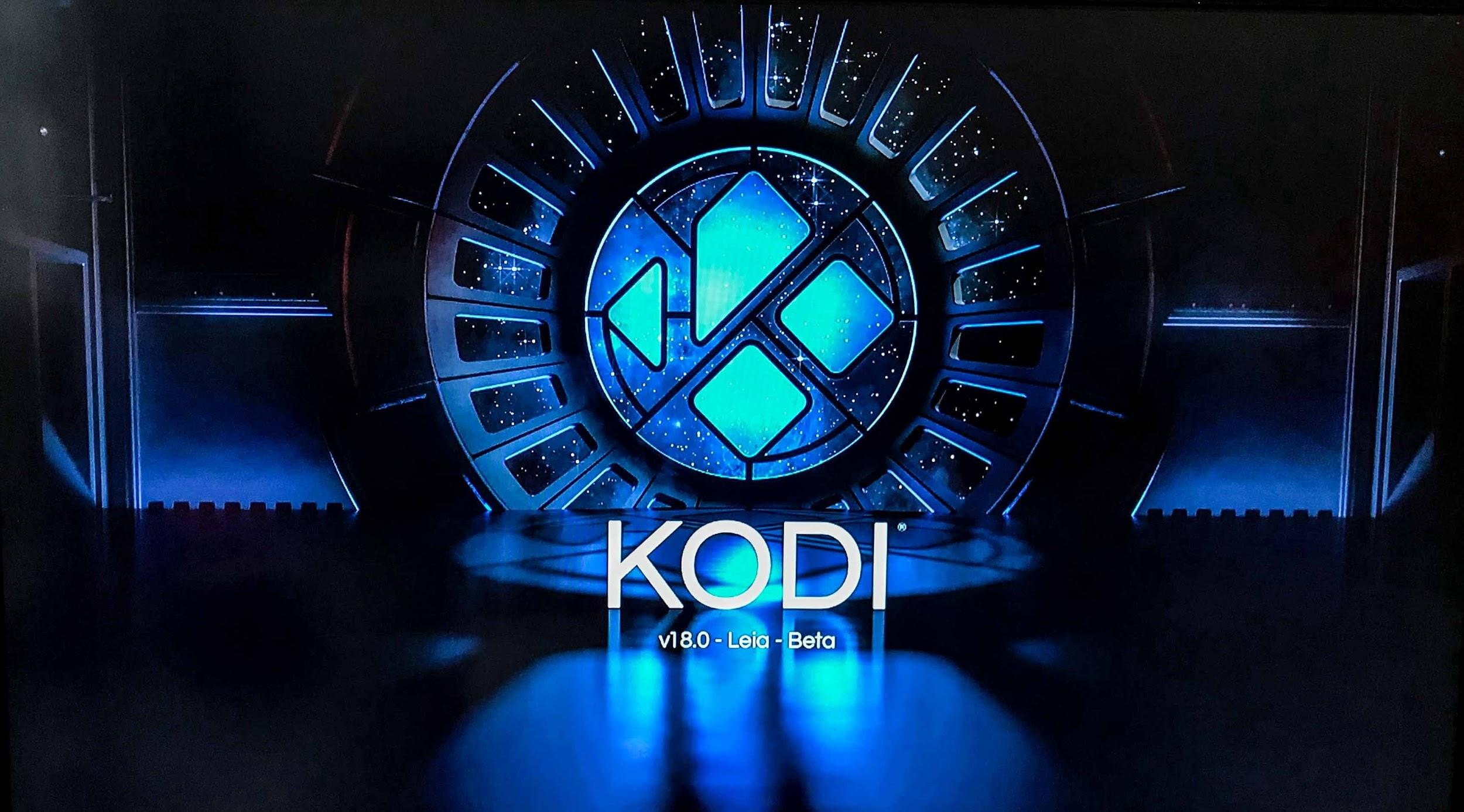
De beste VPN's voor Kodi
Het gebruik van een VPN met Kodi geeft je niet alleen toegang tot geografisch geblokkeerde content - het is ook van cruciaal belang als je jezelf wilt beschermen tegen internettoezicht door je ISP en de overheid en de dreiging dat malware of hackers je apparaat binnendringen via Kodi addons van derden.
Samenvatting
Dat was niet zo moeilijk, toch?
Nu je Kodi hebt geïnstalleerd, kun je los gaan en een aantal geweldige addons downloaden om je ervaring nog beter te maken.
Maar voordat je begint met het downloaden van addons en het streamen van je favoriete programma's, moet je een betrouwbare VPN downloaden, die je online-privacy kan beschermen en je de mogelijkheid geeft om vrij op het internet te surfen.
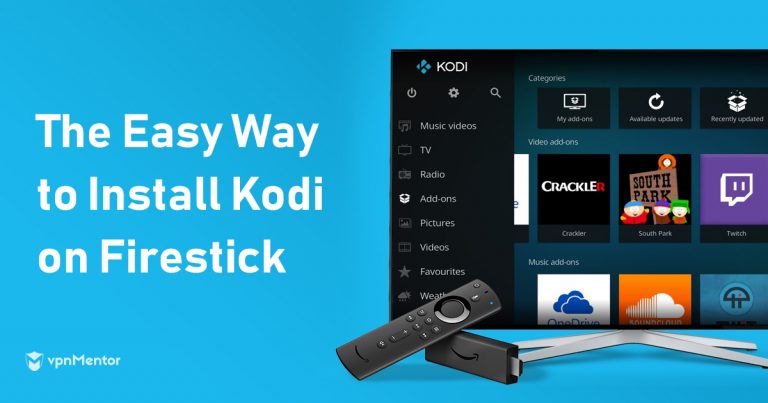



Voel je vrij om een reactie te geven over hoe dit artikel kan worden verbeterd. Jouw feedback is waardevol!